Ripristino dell'iPhone, dell'iPad o dell'iPod alle impostazioni di fabbrica
Un ripristino alle impostazioni di fabbrica comporta la cancellazione delle informazioni e delle impostazioni da iPhone, iPad o iPod e l'installazione della versione più recente del software iOS, iPadOS o iPod.
Preparazione del dispositivo
- Verifica che il Mac o il PC sia aggiornato. Se usi iTunes, assicurati di essere in possesso della versione più recente.
- Se desideri salvare le informazioni presenti su iPhone, iPad o iPod, esegui un backup.
- Vai su Impostazioni > [il tuo nome] > Dov'è, poi tocca Trova il mio iPhone e disattiva l'opzione. Scopri cosa fare se il dispositivo non risponde o non si accende. Scopri cosa fare se hai dimenticato il tuo codice.
Ripristinare il dispositivo alle impostazioni di fabbrica
- Su un Mac con macOS Catalina o versioni successive, apri il Finder. Su un Mac con macOS Mojave o versioni precedenti oppure su un PC, apri iTunes. Scopri qual è la versione di macOS in uso sul tuo Mac.
- Collega il dispositivo al computer.
- Se un messaggio chiede il codice del dispositivo o se vuoi autorizzare il computer, segui le istruzioni visualizzate sullo schermo. Scopri cosa fare se hai dimenticato il tuo codice.
- Seleziona il tuo dispositivo quando viene visualizzato sul computer. Scopri cosa fare se il tuo iPhone, iPad o iPod touch non risponde o non si accende. O scopri cosa fare se il dispositivo non viene visualizzato sul computer.
- Fai clic su Ripristina [dispositivo]*. Se hai effettuato l'accesso a Dov'è, devi uscire prima di poter fare clic su Ripristina.
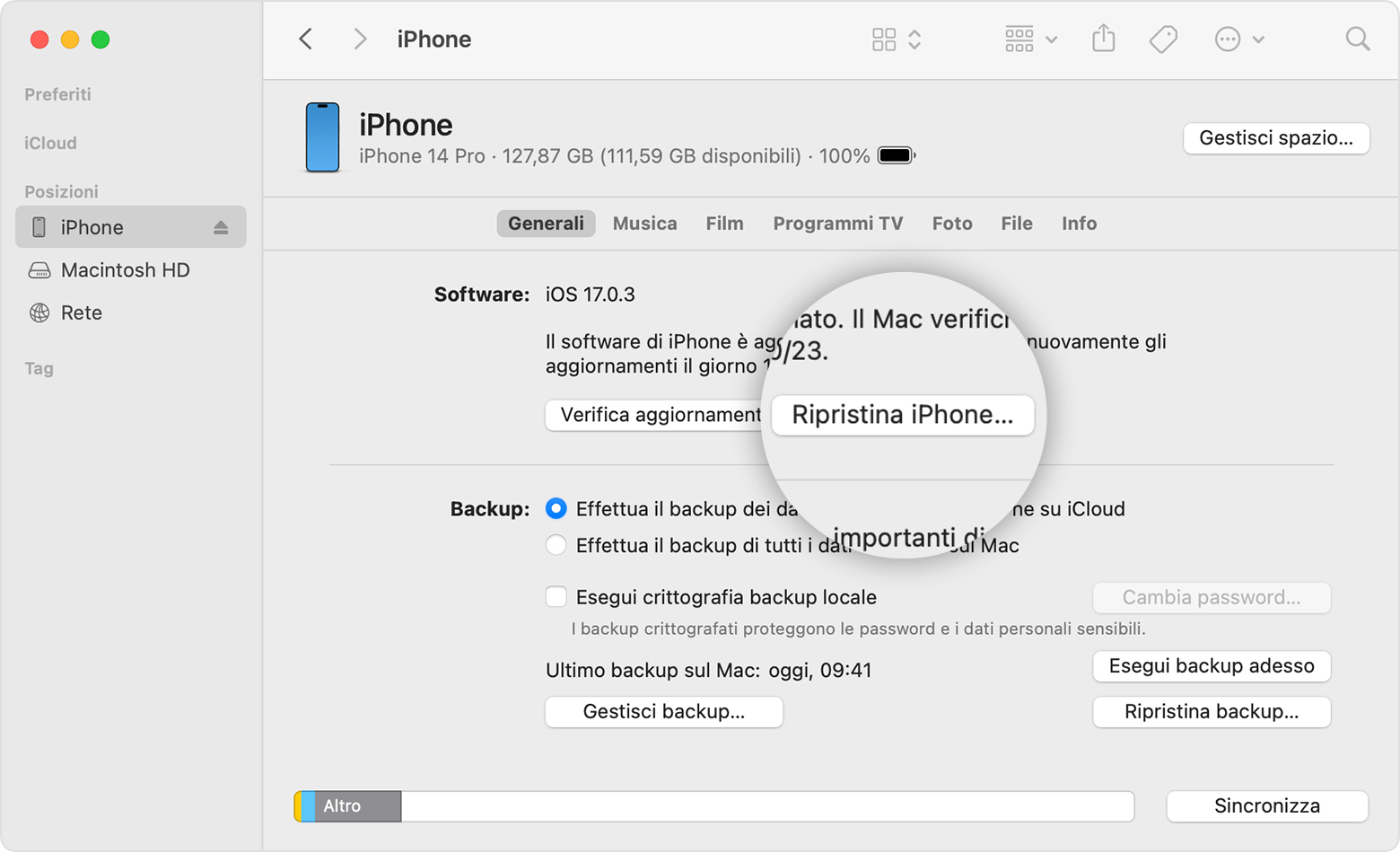
- Fai nuovamente clic su Ripristina per confermare. Il computer inizializza il dispositivo e installa la versione più recente di iOS, iPadOS o iPod.
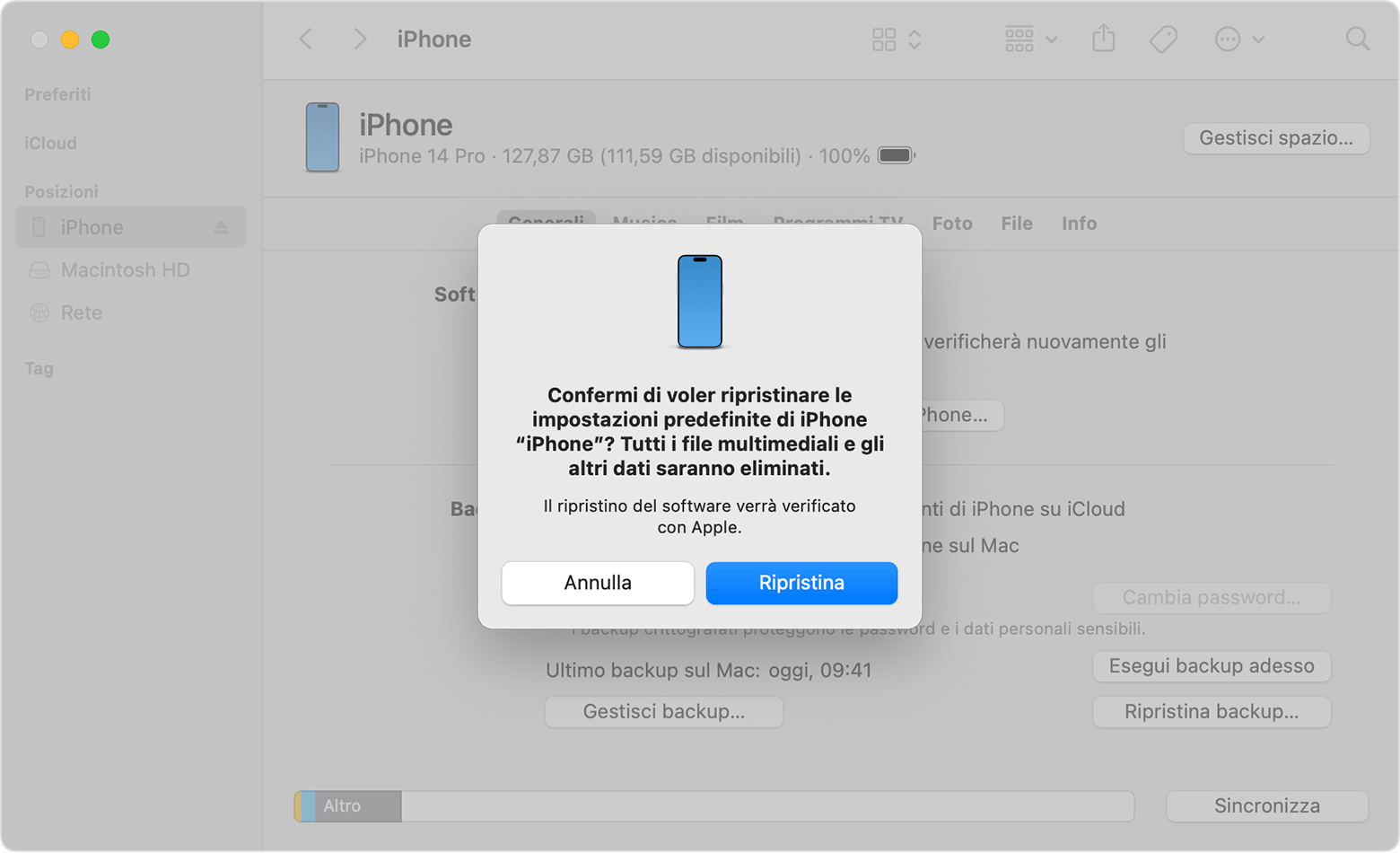
- Dopo aver eseguito il ripristino alle impostazioni di fabbrica, il dispositivo verrà riavviato. Ora puoi configurare il dispositivo come se fosse nuovo.
* Il ripristino di un iPhone con iTunes o il Finder non elimina la tua eSIM. Se necessario, scopri come inizializzare la tua eSIM.



Commenti
Posta un commento